
THƯ GIẢN VÀ HỌC TẬP»Tin học văn phòng
Fax tài liệu qua mạng mà không cần máy Fax
Thứ năm - 17/03/2011 08:21 Hướng dẫn này sẽ cho bạn thấy làm thế nào để kích hoạt tính năng fax trong Windows XP và cấu hình fax của bạn.Tuy nhiên modem đã được cài đặt trên máy tính của bạn rồi.Và bạn có thể cần đĩa Windows XP CD để tiến hành.
Máy tính của bạn có thể không có dịch vụ Fax kích hoạt. Để biết có kích hoạt dịch vụ Fax chưa, bạn mở ra một file ví dụ là file word sau đó bạn chọn File -> print (Hoặc nhấn Ctr + P).Nếu máy bạn chưa có dịch vụ Fax sẽ tương tự hình sau:

+ Thực hiện theo các bước sau để kích hoạt dịch vụ.
1. Click "Start->Settings->Control Panel", và sau đó kích đúp vào "Add or Remove Programs".
2. Click " Add/Remove Windows Components " phía trái màn hình chọn " Windows Components Wizard ".

3. Trong danh sách Windows Components chọn vào " Fax Services " và sau đó nhấp "Next".

4. Lúc này bạn hãy bỏ đĩa Microsoft Windows XP CD vào và sau đó kích OK.
5. Click Finish, và click Close.

6. Click " Start -> Settings -> Printers and Faxes
7. Click vào phái trái màn hình " Install a local fax printer "

8. Lúc này một máy in mới được bổ sung thêm "tên" là Fax.Như vậy bạn đã kích hoạt xong dịch vụ.

+ Tiếp theo đây là cách để cấu hình các dịch vụ Fax
- Cấu hình dịch vụ fax sẽ lưu thông tin cá nhân của bạn như tên, số điện thoại, vv. Ngoài ra cấu hình modem và các tùy chọn khác của dịch vụ fax.
1. Click " Start -> All Programs -> Accessories -> Communications -> Fax sau đó click vào Fax Console để bắt đầu cấu hình Fax Configuration Wizard như hình.Bạn click "Next", nhập các thông tin mà bạn muốn xuất hiện trên trang bìa Fax của bạn, và sau đó nhấp "Next".
2. Chọn vào modem mà bạn sử dụng trong " Please select the fax device list ".

3. Bạn đánh dấu check vào Enable Receive nếu bạn muốn máy tính để nhận fax. Lưu ý khi bạn chọn vào Manual answer nếu bạn không muốn máy tính tự động nhận fax.Theo mặc định, Automaitcally anwer after được kích hoạt.(Khuyến khích bạn nên để chế độ này).
4. Tiếp theo bạn click " Next ".
5. Bạn gõ mã số của " Transmitting Subscriber Identification (TSID) " vào hộp.Lưu ý TSID là bắt buộc. Thông tin này nhận dạng thường xuất hiện ở khu vực tiêu đề của một fax mà bạn nhận được nó giúp bạn xác định máy fax từ nơi bắt nguồn.Thông tin này thường bao gồm các số fax của người gửi và tên doanh nghiệp. Sau đó click " Next ".

6. Bạn gõ mã số " Called Subscriber Identification (CSID) " vào hộp. Chú ý CSID là kiểu được hiển thị trên máy fax nơi mà máy fax bắt nguồn. Con số này giúp bạn xác nhận rằng bạn đang gửi fax đến đúng người nhận.Sau đó nhấp "Next".

7. Nhấn chọn vào "Print it" nếu bạn muốn mỗi fax mà bạn nhận được sẽ được tự động in. Khi bạn chọn tùy chọn này, bạn có thể chọn một máy in cụ thể mà bạn có thể in các bản fax mà bạn nhận được. Sau đó nhấp "Next".

8. Trên cửa sổ " Completing the Fax Configuration Wizard " bạn nhấp "Finish".

9. Nếu " Windows Security Alert " xuất hiện như hình dưới bạn click " Unblock ". Vậy là máy tính đã được cấu hình để gửi hoặc nhận fax.

Tác giả bài viết: Nguyễn Thành Tâm
Nguồn tin: xahoithongtin.com.vn
Những tin cũ hơn




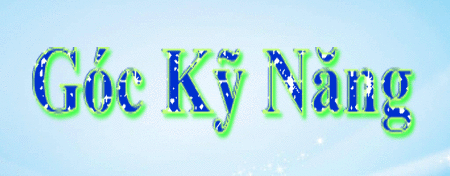








 Xem phản hồi
Xem phản hồi Gửi phản hồi
Gửi phản hồi

